Diagnozowanie systemu Windows to nie tylko coś, o czym analitycy IT powinni się starać. Każdy, kto jest właścicielem komputera, powinien swobodnie korzystać z narzędzi do diagnozowania Windows.
Wierz lub nie, możesz samodzielnie rozwiązać większość problemów, jeśli dysponujesz odpowiednimi dostępnymi narzędziami i umiesz z nich korzystać.
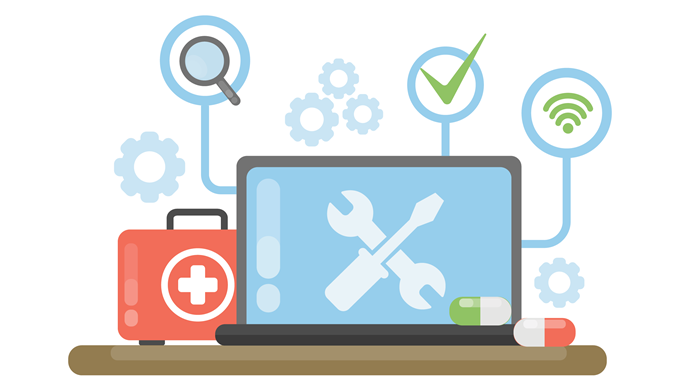
Diagnozowanie problemów z Windows nie wymaga skomplikowanych narzędzi lub zaawansowana wiedza komputerowa. Przy użyciu odpowiednich narzędzi każdy właściciel komputera powinien być w stanie zawęzić problemy, które mogą mieć.
Poniżej znajduje się 15 najbardziej skutecznych narzędzi do diagnostyki systemu Windows, których można użyć do zidentyfikowania problemów z komputerem z systemem Windows.
Process Explorer
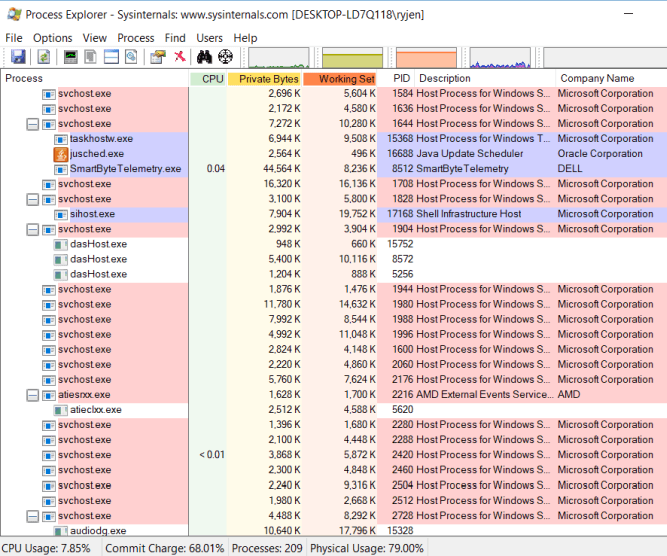
Pierwsze narzędzie to jedna z tych aplikacji diagnostycznych, których nie zdajesz sobie sprawy, że potrzebujesz, dopóki ich nie użyjesz. Większość ekspertów komputerowych poleci ci skorzystanie z Procesy zakładka w Menedżerze zadań, aby zobaczyć, jakie aplikacje mogą pochłaniać cały procesor.
Problem z Menedżerem zadań polega na tym, że pokazuje on tylko procesy najwyższego poziomu. Z drugiej strony, Process Explorer wykorzystuje strukturę drzewa, aby pokazać nie tylko procesy najwyższego poziomu, ale także procesy potomne połączone z tą aplikacją.
In_content_1 all: [300x250] / dfp: [640x360]->To narzędzie jest ulubione wśród programistów, którzy chcą upewnić się, że procesy aplikacji nie mają problemów z użyciem procesora wycieki pamięci.
Process Explorer obejmuje również wszystkie następujące funkcje diagnostyczne:
CPUID
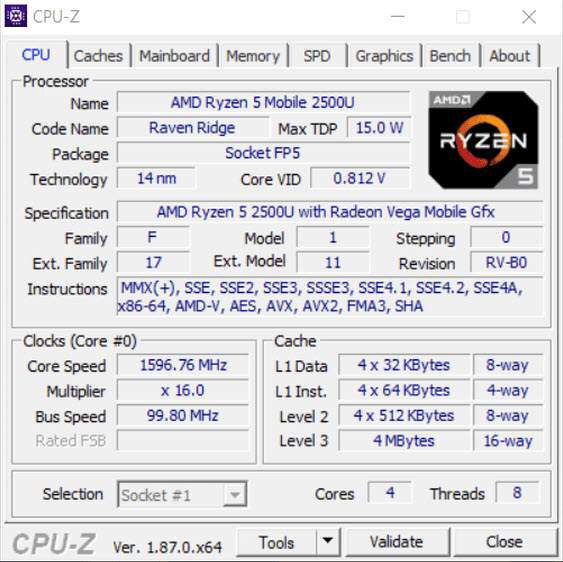
Gdy pracujesz ze zdalnym działem pomocy technicznej i potrzebujesz informacji o CPU, CPUID to potężne narzędzie do przeglądania wszystkiego, co musisz wiedzieć o swoim CPU. Może również pomóc w zebraniu informacji o GPU lub karcie pamięci, jeśli szukasz uaktualnienia systemu i chcesz znaleźć idealne dopasowanie.
Pobieranie i używanie jest bezpłatne i działa zarówno na systemach 32-bitowych, jak i 64-bitowych . Ilość informacji o procesorze i innych systemach jest imponująca.
System Explorer
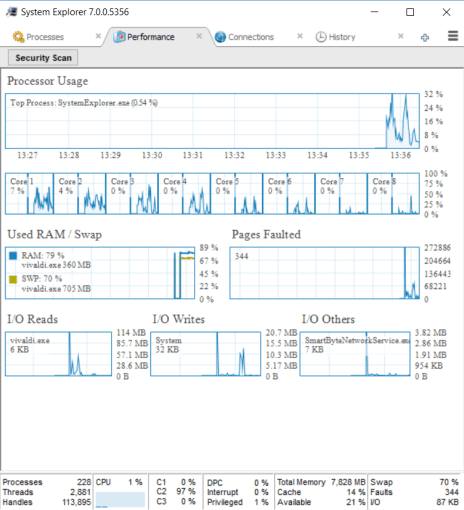
Eksplorator systemu to imponujące narzędzie, które daje lepszy wgląd w ogólną wydajność systemu niż większość innych dostępnych narzędzi.
Oprócz uruchomionych procesów, obejmuje także wykresy w czasie rzeczywistym, wszystkie aktywne połączenia internetowe oraz historia aktywności procesu.
Funkcje w Eksploratorze systemu obejmują:
Monitor niezawodności
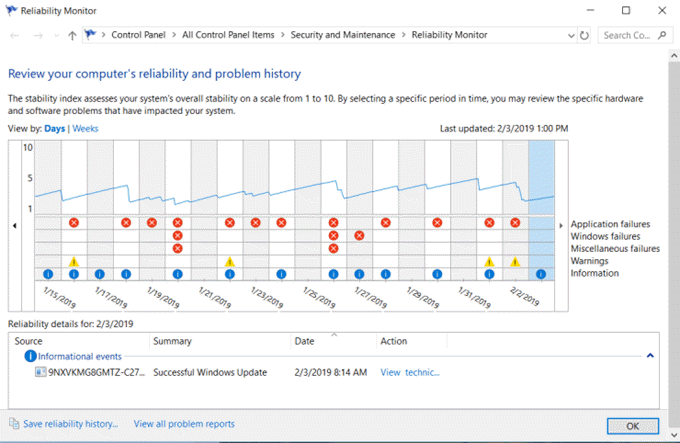
Jest jeden przydatne narzędzie diagnostyczne wbudowane bezpośrednio w system Windows 10, z którego można korzystać bez konieczności instalacji. Nazywa się to Niezawodność Monito r.
Aby go otworzyć, kliknij Starti wpisz niezawodność. Wybierz Wyświetl historię niezawodności.
Wykres historii niezawodności pokazuje, gdzie wystąpiły błędy w systemie Windows. Są to te same błędy, które możesz zobaczyć w dziennikach zdarzeń systemu Windows, ale przedstawione w sposób graficzny, w którym błędy są łatwo wykrywalne.
Jak korzystać z Monitora niezawodności:
Nie musisz martw się o wszystkie błędy i ostrzeżenia. Większość systemów Windows ma występujące losowe błędy. Ale jeśli widzisz powtarzające się błędy krytyczne przez długi czas, być może zauważyłeś problem, który wpływa na wydajność twojego systemu.
Wi-Fi Analyzer
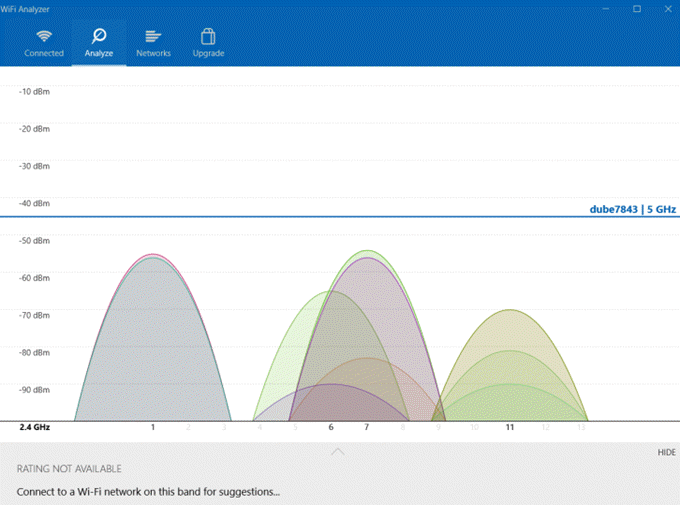
Jest to darmowa aplikacja, którą można zainstalować ze sklepu Microsoft Store. Jest to potężne narzędzie do szybkiego analizowanie wszystkich sieci bezprzewodowych gdzie jesteś.
Zapewnia bieżącą siłę dostępnych sygnałów Wi-Fi, a także pokazuje szczegóły dotyczące sieci, do której jesteś aktualnie podłączony. Należą do nich kanał, częstotliwość, przepustowość i inne.
Inne funkcje darmowej wersji obejmują:
Angry IP Scanner
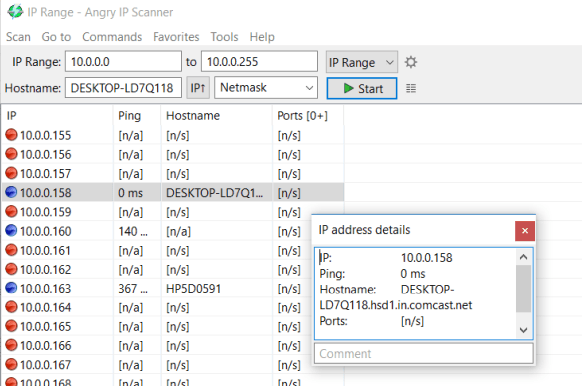
Jeśli masz wrażenie, że przepustowość twojej obecnej sieci wydaje się wolna, możesz użyć narzędzia takiego jak Angry IP Scanner. To narzędzie przeskanuje całą sieć i pokaże wszystkie urządzenia podłączone do sieci.
Aktywnie podłączone urządzenia pokazują się jako adresy IP z niebieskimi kropkami. Zobaczysz także nazwę hosta urządzenia i aktualny stan pingowania.
Funkcje Angry IP Scanner obejmują:
WinDirStat
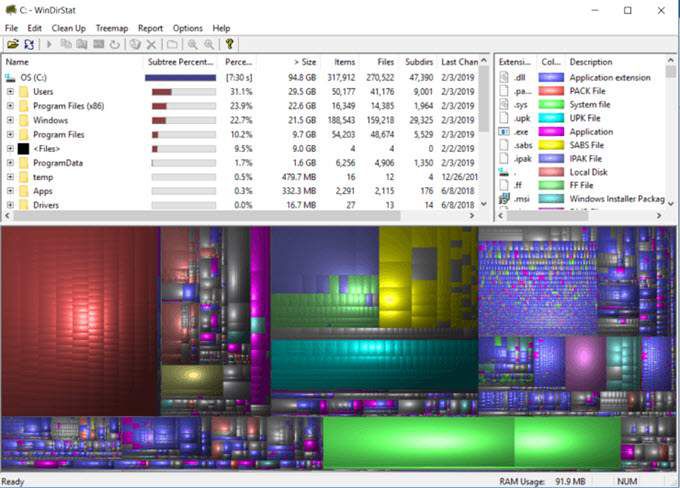
To potężne narzędzie do analizy dysków. Znajdź, które foldery zajmują najwięcej miejsca i odkryj obszary, w których pliki mogły tracić miejsce.
Po pierwszym uruchomieniu narzędzie wykona pełne skanowanie i analizę dysku. Informacje te są prezentowane w trzech obszarach i formatach:
Graficzny wyświetlacz u dołu pozwala szybko zauważyć, co jest zajmując większość miejsca na dyskach.
Jeśli klikniesz największe obszary, zobaczysz listę tych plików i ich lokalizacji, dzięki czemu możesz je usunąć i szybko posprzątaj miejsce na dysku.
CrystalDiskInfo
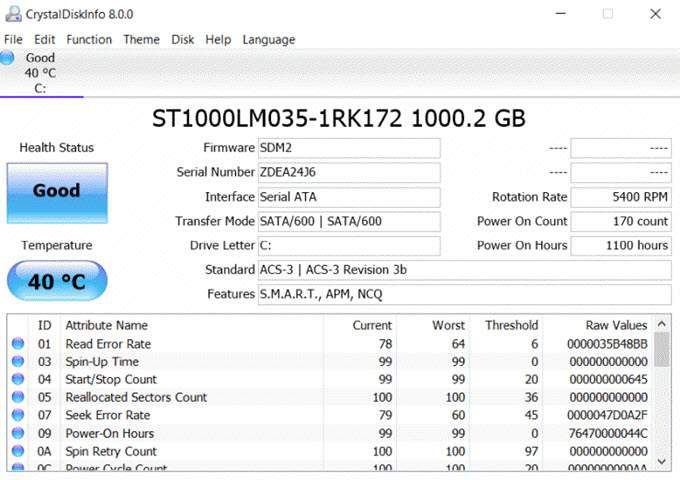
To bezpłatne narzędzie jest kolejnym przydatnym narzędziem dla analizowanie dysków twardych w twoim systemie. Jest to przydatne narzędzie do monitorowania dysków i upewnienia się, że działają optymalnie. Zobacz temperatury, poziomy błędów, problemy z zasilaniem i inne.
Kluczowe funkcje CrystalDiskInfo obejmują:
To jest prosta aplikacja, ale jest bardzo skuteczny w rozwiązywaniu problemów z dyskami, zanim staną się poważni i stracisz wszystkie swoje dane.
HWiNFO
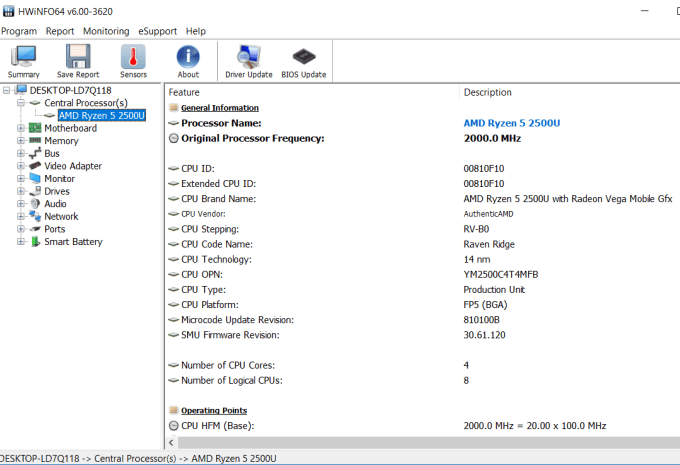
To imponujące narzędzie diagnostyczne łączy istniejące narzędzia diagnostyczne Windows jedna paczka.
Zapewnia wgląd w cały system, w tym informacje o sprzęcie w systemie, monitorowanie w czasie rzeczywistym wszystkich składników systemu, a także możliwość rejestrowania i eksportowania szczegółowych raportów na temat komputera.
Funkcje obejmują:
hddscan
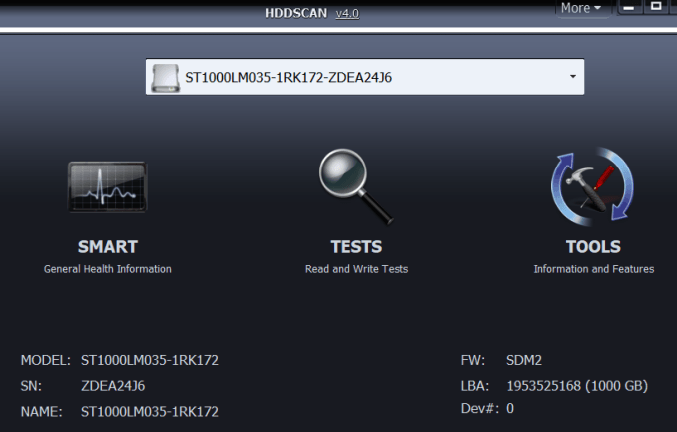
To darmowe narzędzie zapewnia wiele narzędzi dla diagnostyka dysku twardego dowolnego rodzaju dysku twardego, w tym macierzy RAID, napędów USB lub Dyski SSD.
Oprogramowanie zawiera funkcje testowe do sprawdzania, czy występują uszkodzone bloki, uszkodzone sektory i gromadzi wiele parametrów dotyczących dysków twardych.
Funkcje obejmują:
Windows Sysinternals Suite
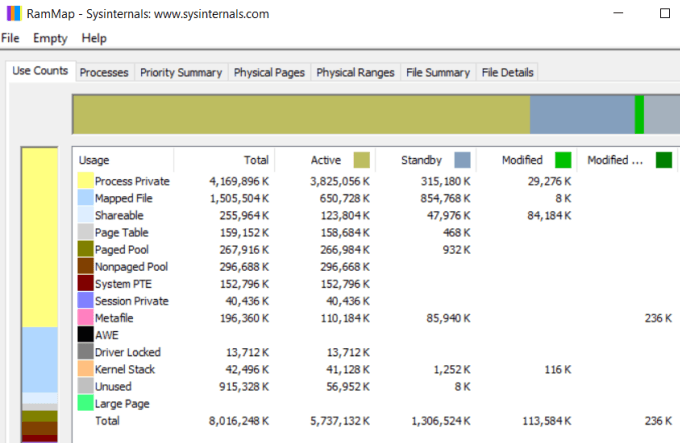
Process Explorer wymieniony w # 1 to SysInternals dostępny do pobrania ze strony Microsoft. SysInternals oferuje kompletny zestaw narzędzi i narzędzi. Możesz pobrać je wszystkie jednocześnie, pobierając cały pakiet.
Ten pakiet zawiera narzędzia takie jak:
Jeśli potrzebujesz oprogramowania, które może monitorować procesy, sprzęt, usługi i wszystko inne o twój system, ten pakiet narzędzi jest prawdopodobnie najlepszym pojedynczym pakietem diagnostycznym, jaki możesz pobrać.
Malwarebytes

Złośliwe oprogramowanie to plaga atakująca komputery, spowalniająca system i przerywająca czas spędził w Internecie. Oprogramowanie antywirusowe jest świetne do usuwania wirusów i zainfekowanych plików, ale czasami może przeoczyć złośliwe oprogramowanie.
Malwarebytes to narzędzie stworzone specjalnie do identyfikacji i czyszczenia systemu przed złośliwym oprogramowaniem, które mogło przedostać się do twojego systemu.
Korzystanie z Malwarebytes jest również łatwe. Po zainstalowaniu wykonaj pełne skanowanie systemu i zobacz, co narzędzie wykryje. Możesz także skonfigurować aplikację tak, aby uruchamiała się automatycznie zgodnie z harmonogramem, dzięki czemu nie musisz się martwić, że w twoim systemie pojawi się więcej złośliwego oprogramowania.
JScreenFix
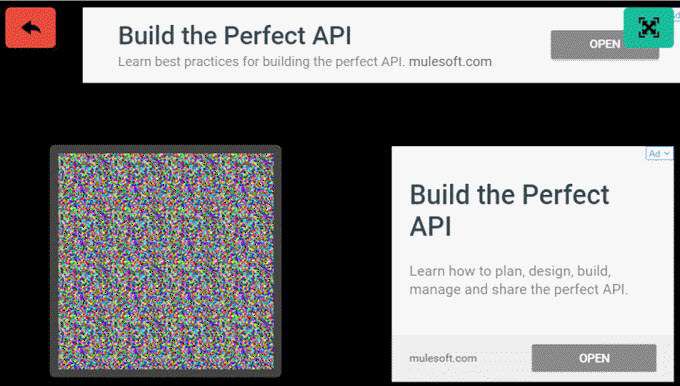
To narzędzie online jest prawdopodobnie najłatwiejszym narzędziem diagnostycznym do użycia, ponieważ jest oparte na Internecie.
Jeśli kiedykolwiek miałeś jasną kropkę, która pozostaje na ekranie bez względu na to, co robisz, jest to spowodowane tak zwanym „zablokowanym pikselem”. Możesz ich szukać, oglądając czarny ekran i szukając jasnych kropek.
Za pomocą narzędzia JScreenFix możesz przeciągnąć blokadę statyczną zablokowanego piksela, a to rozwiąże problem w mniej niż 10 minut.
ESET SysInspector
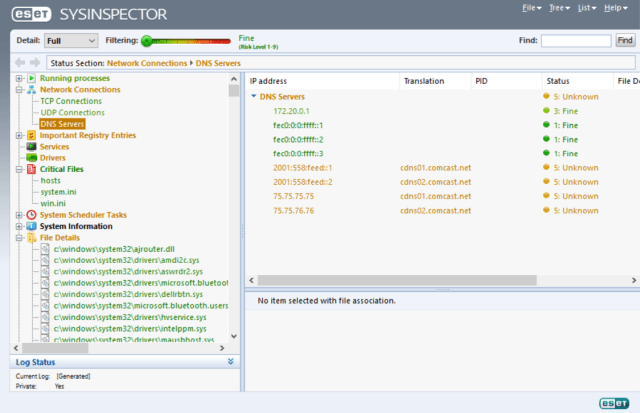
Jeśli nie chcesz kopać błędów systemowych i samodzielnie się rozwiązywać, możesz wypróbować to uniwersalne narzędzie, które skanujesystem i spróbuj zdiagnozować typowe problemy systemowe.
Jest to darmowa aplikacja, która zwykle jest zintegrowana z oprogramowaniem ESET Antivirus. To co najmniej doskonałe pierwsze narzędzie do wypróbowania, jeśli nie masz pewności, od czego zacząć. Oprogramowanie skanuje i wykrywa problemy z następującymi:
Nawet jeśli nie znajdziesz odpowiedzi, to przynajmniej wskaże ci właściwy kierunek.
Debug Diagnostics 2
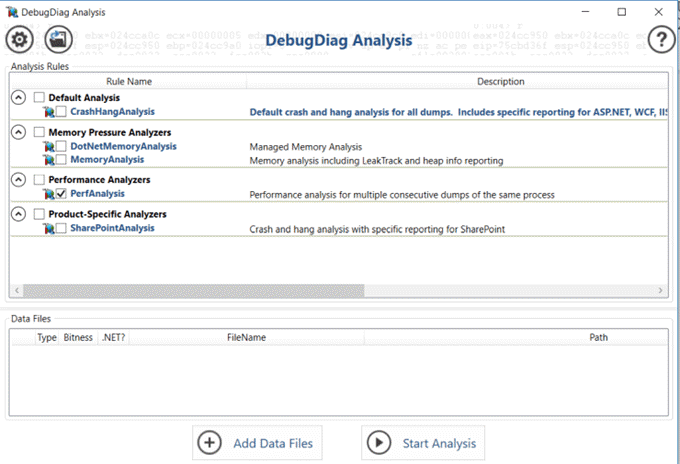
To narzędzie dla zaawansowanych użytkowników systemu Windows pozwala wykonać pełne zrzuty pamięci procesu Windows i zlecić Debugowanie Diagnostyki analizie pliku.
To narzędzie diagnostyczne pozwoli ci przeanalizować zrzuty plików w sposób łatwiejszy do zrozumienia niż przeglądanie pliki samodzielnie.
To narzędzie najlepiej nadaje się dla użytkowników, którzy już rozumieją, jak działają zrzuty plików (i jak je tworzyć). To narzędzie znacznie ułatwi analizę zadań.
Korzystanie z narzędzi diagnostycznych Windows
Jak widać, istnieją dostępnych jest wiele narzędzi do różnych celów. Ten, który wybierzesz, zależy od rodzaju problemów, które masz.
Powyższa lista powinna pomóc ci zdecydować, który z nich pobrać i użyć, aby rozwiązać wszelkie problemy z systemem Windows.